♻️Sauvegarde et restauration de données
Comment restaurer une ancienne version d’une page avec Elementor ?
Lorsque vous travaillez avec Elementor pour modifier une page, il est possible de restaurer une version précédente si des erreurs ont été commises ou si vous souhaitez revenir à une version antérieure.
Étapes pour restaurer une ancienne version sur Elementor :
Accédez à la page que vous souhaitez modifier.
Allez dans Pages dans votre tableau de bord WordPress.
Trouvez la page et cliquez sur Modifier avec Elementor.
Ouvrir l'historique des mises à jour :
Une fois que la page est ouverte dans Elementor, cliquez sur l'icône "Historique" dans le bas de l'écran (une petite horloge).
Restaurer l'ancienne version :
Vous verrez un panneau qui affiche l’historique des modifications de la page.
Sélectionnez l'ancienne version que vous souhaitez restaurer.
Cliquez sur "Restaurer cette version".
Mettre à jour la page :
Une fois la version restaurée, n'oubliez pas de cliquer sur "Mettre à jour" pour sauvegarder les changements.
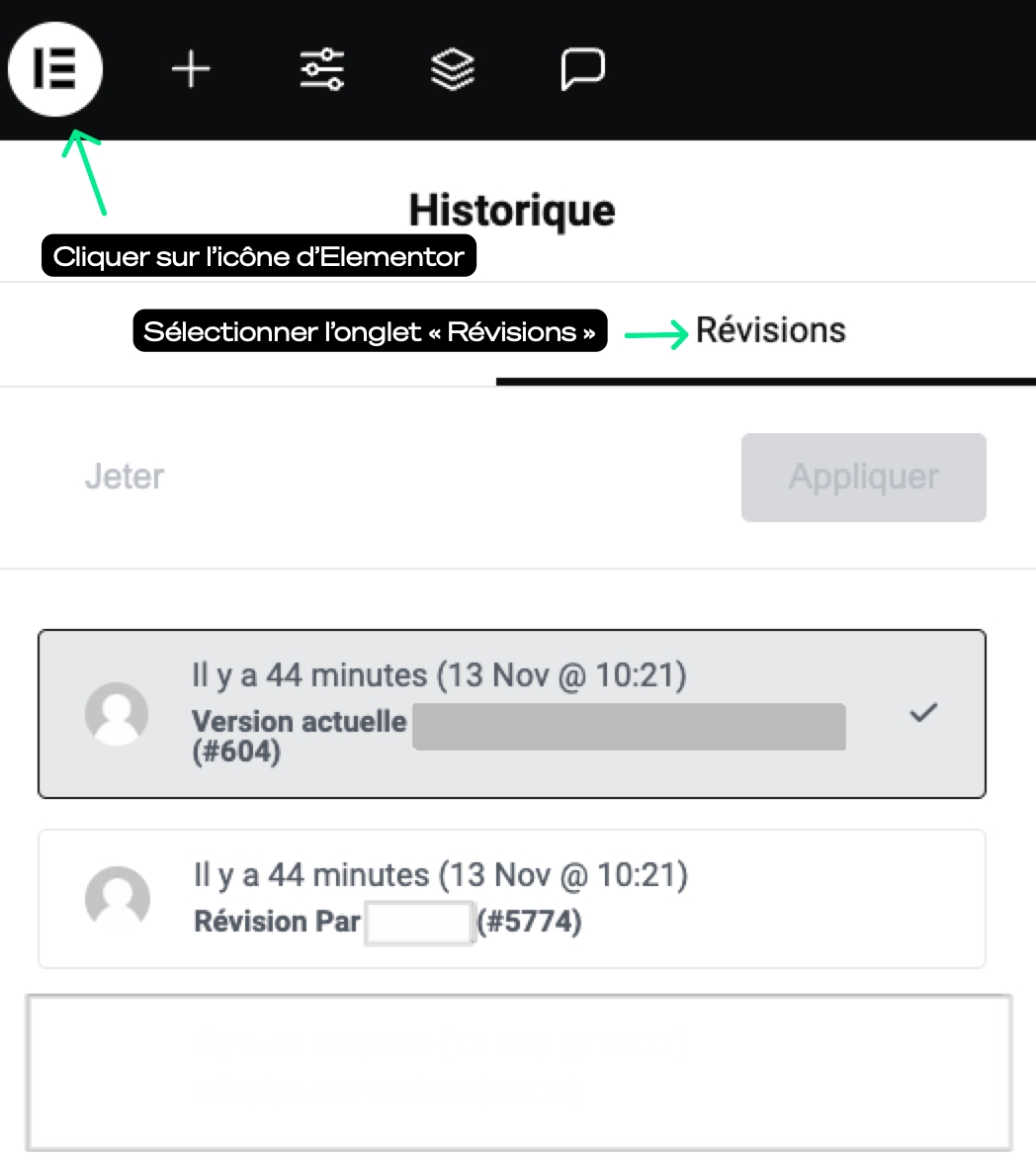
Comment restaurer une ancienne version d’une page avec WordPress ?
WordPress propose aussi une fonction de révision qui permet de revenir à une version précédente de vos pages. Cela est utile si vous avez fait des modifications et souhaitez annuler certaines actions.
Étapes pour restaurer une ancienne version sur WordPress :
Accédez à la page que vous souhaitez restaurer.
Allez dans Pages dans votre tableau de bord WordPress.
Sélectionnez la page que vous voulez modifier et cliquez sur Modifier.
Accéder aux révisions :
Sur l'écran d'édition de la page, faites défiler vers le bas jusqu'à la section Révisions.
Cette section montre l’historique des versions de la page.
Restaurer la version souhaitée :
Utilisez le curseur pour naviguer dans les différentes versions sauvegardées de la page.
Sélectionnez la version que vous souhaitez restaurer et cliquez sur "Restaurer cette version".
Mettre à jour la page :
Une fois que vous avez restauré la version souhaitée, cliquez sur "Mettre à jour" pour que la page soit rétablie avec la version restaurée.
Mis à jour